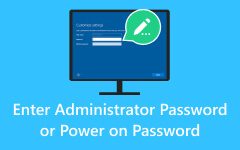Sådan gendannes Windows 10-adgangskode: Begyndervenlig guide
Gendannelse af en Windows-adgangskode er en vigtig færdighed i nutidens digitale tidsalder, hvor vores liv og arbejde er indviklet forbundet med vores computere. Det er vigtigt at forstå processen for gendannelse af adgangskode, hvis du har glemt din adgangskode eller har brug for adgang til et Windows-system. Windows, et af de mest udbredte operativsystemer globalt, tilbyder flere metoder til at genvinde adgang til din konto, hver med forviklinger og effektivitet. Desuden vil denne artikel udforske de forskellige teknikker til at gendanne din Windows-adgangskode. Uanset om vi bruger standard online-metoden til at udnytte administrative privilegier eller anvender tredjepartsværktøjer, vi har dem. At mestre disse metoder vil genvinde din digitale identitet og forbedre dine computerfejlfinding og sikkerhedsfærdigheder. Lad os begynde at gendanne Windows 10-adgangskoder eller adgangskoder fra andre Windows OS-versioner!
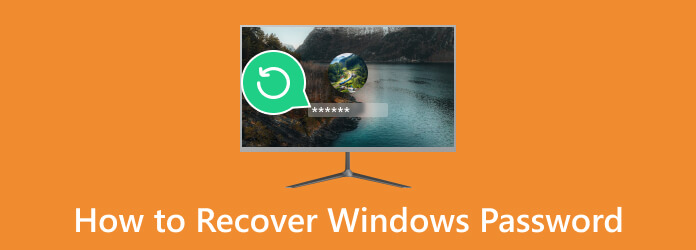
Del 1. Gendannelse af Windows-adgangskode via standardmåde
Gendannelse af en Windows-adgangskode via en Microsoft-konto er praktisk og sikker. Når din Microsoft-konto er knyttet til din Windows-enhed, kan en glemt adgangskode nemt nulstilles online. Denne metode giver en problemfri måde at gendanne adgangen til dit Windows-system, samtidig med at du sikrer dine datas sikkerhed. Du skal blot følge nedenstående trin for at bekræfte din identitet og oprette en ny adgangskode for at gendanne Windows-adgangskoden.
Trin 1Få adgang til en webbrowser på en enhed med internetadgang, og gå til Microsoft-kontogendannelse side. Indsæt den e-mailadresse, der er knyttet til din Microsoft-konto, og følg vejledningen på skærmen for at bekræfte din identitet.
Trin 2Microsoft vil bruge disse oplysninger til at bekræfte din identitet. Derefter kan du oprette en ny adgangskode til din Microsoft-konto. Følg instruktionerne for at indstille en ny adgangskode.
Trin 3Sørg for at vælge en stærk adgangskode for at huske. Når du har gennemført disse trin, nulstilles adgangskoden til din Microsoft-konto. Du kan bruge den nye adgangskode til at logge ind på din Windows-computer.
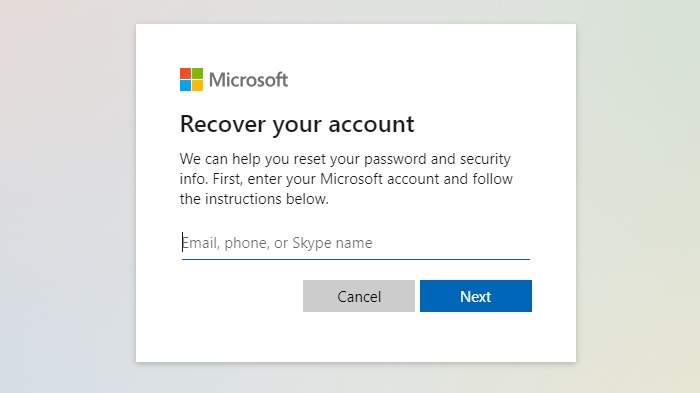
Del 2. Gendan Windows-adgangskode via tredjepartsværktøjer
1. Ophcrack
Hvis du leder efter en gratis løsning til at gendanne administratoradgangskoden til Windows 10, Ophcrack er værd at overveje. Denne Windows password cracker er bygget på regnbueborde og tilbyder en effektiv tilgang til adgangskodehentning udviklet af metodens opfindere. Her er nogle funktioner, der gør det til et værdifuldt valg:
Nøglefunktioner
- • Ophcrack kører på forskellige platforme, inklusive Windows, Linux/Unix og Mac OS X, hvilket giver fleksibilitet i dit valg af operativsystem.
- • Den kan knække både LM- og NTLM-hash, hvilket gør den velegnet til forskellige Windows-versioner.
- • Ophcrack leverer gratis tabeller til Windows XP og Vista/7, hvilket sikrer tilgængelighed for brugere af disse Windows-udgaver.
Trin 1Besøg det officielle Ophcrack-websted for at downloade værktøjet. Kør installationsprogrammet og følg instruktionerne i opsætningsvinduet for at installere Ophcrack på din computer. For at lave en bootbar Ophcrack USB, skal du bruge et USB-flashdrev med 1 DK af plads.
Trin 2Tryk på den angivne tast under opstart (f.eks. F2 eller Del) for at indtaste din computers BIOS or UEFI indstillinger. Juster startrækkefølgen for at prioritere Ophcrack USB. Gem ændringer og forlad indstillingerne; din computer vil starte fra Ophcrack USB.
Trin 3Ophcrack registrerer og viser brugerkonti, og derefter vælger du målkontoen til adgangskodegendannelse. Det Windows 7 adgangskode knæk processen begynder; varigheden varierer med adgangskodens kompleksitet, og den gendannede adgangskode vises, når den er fuldført.
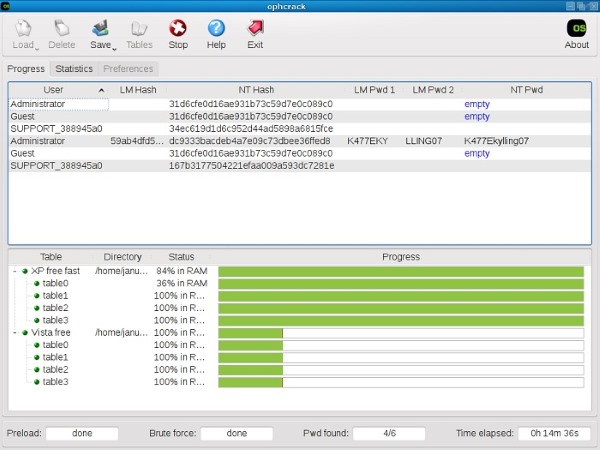
2. Tipard Windows Password Reset - Anbefalet værktøj
Selvom Ophcrack er en nyttig mulighed, kræver det ekstra tid og kræfter at bruge det. Hvis du leder efter en mere brugervenlig, omfattende og effektiv løsning, Tipard Windows Password Reset er foreslået. Det giver en problemfri måde at gendanne din Windows-adgangskode uden at kompromittere dataintegriteten og endda uden den faktiske adgangskode. Det er især værdifuldt, hvis du har brug for at nulstille eller ændre en administrator eller en anden brugers adgangskode på tværs af forskellige Windows-systemer.
Denne software dækker dig, når du bliver låst ude af din Windows-computer på grund af en glemt adgangskode. Du kan bruge det til at låse en Windows-computer op uden en adgangskode og hjælpe dig med at gendanne adgangskoder i Windows 10 eller andre tilgængelige Windows-operativsystemer. Det er her Tipard Windows Password Reset skinner som den anbefalede og bedste måde at genvinde adgang til dit system.
Nøglefunktioner
- • Dine datas sikkerhed er en prioritet. Softwaren garanterer, at du låser din computer op uden at risikere tab af data under gendannelse af adgangskode, og bevarer alle dine filer og oplysninger.
- • Det forenkler oprettelse og tilføjelse af nye administrator- eller brugerkonti, så du nemt kan genvinde kontrollen over din computer.
- • Med sin understøttelse af forskellige desktop- og bærbare mærker, herunder HP, Dell, Acer, Lenovo og ASUS, gør denne app den til et alsidigt og pålideligt valg.
- • Den tilbyder tre udgaver af Windows Password Reset - Standard, Platinum og Ultimate. Denne app giver dig mulighed for at vælge den version, der passer perfekt til dine krav.
Trin 1Installer Windows Password Recovery Tool
Begynd din rejse for at få adgang til din computer igen ved at downloade Tipard Windows Password Reset. Sørg for at installere det på en computer, der er tilgængelig. Mens vi anbefaler Ultimate version for adgang til alle funktioner, kan du vælge enhver version, der passer til dine præferencer.
Trin 2Vælg og bekræft nulstillingsmetoden
Åbn programmet og naviger til din foretrukne nulstillingsmetode fra softwarens brugervenlige grænseflade. Placer en enhed til nulstilling af adgangskode, såsom en USB, cd eller dvd, og vælg Opret adgangskode nulstil CD / DVD or Opret adgangskode nulstil USB-flashdrev, afhængigt af din nulstillede enhed.
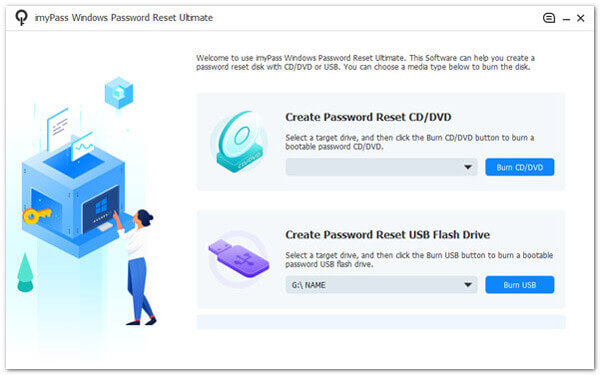
Trin 3Konfigurer låst computerstart med bootbar disk/USB
Når brændingsprocessen er færdig, skal du klikke på OK knap for at afslutte tingene. Skub enheden til nulstilling af adgangskode ud, og indsæt den i din låste Windows-computer. Følg din computers opstartsprompt for at få adgang til Opstartsmenu vinduet og vælg det bootbare drev.
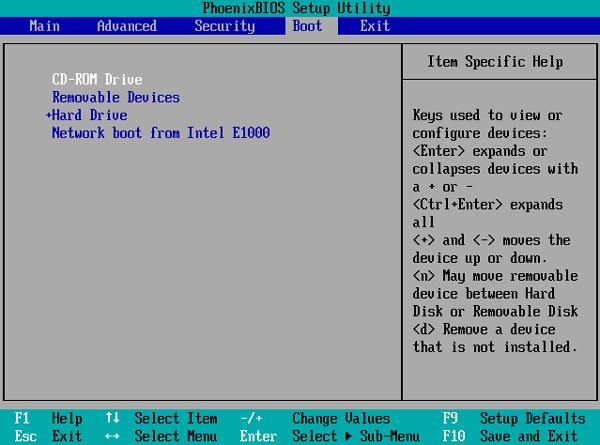
Trin 4Vælg en konto, og lås computeren op
Hvis din computer har flere Windows OS installeret, skal du vælge det, hvor du vil starte gendannelsesprocessen for adgangskode. Senere vises alle brugere under det Windows-operativsystem. Bestem en konto, klik Nulstil adgangskode, og bekræft valgene ved at klikke Ja.
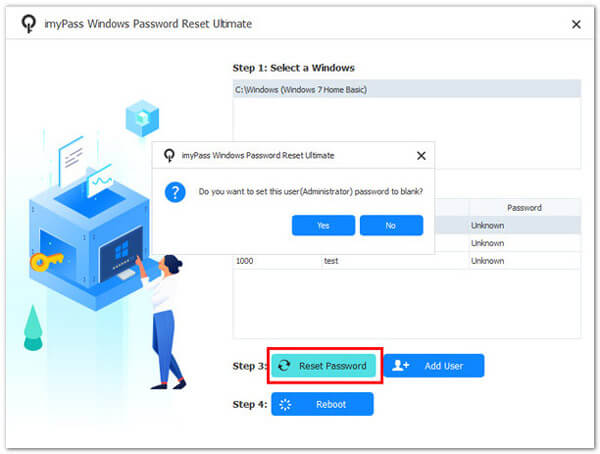
Trin 5Fjern enheden til nulstilling af adgangskode
Til sidst skal du fjerne disken og genstarte din enhed. Du kan nu få adgang til din computer uden behov for den originale adgangskode, alt takket være Tipard Windows Password Reset. Det er den sikre måde at låse din stationære computer op med lethed og tillid.
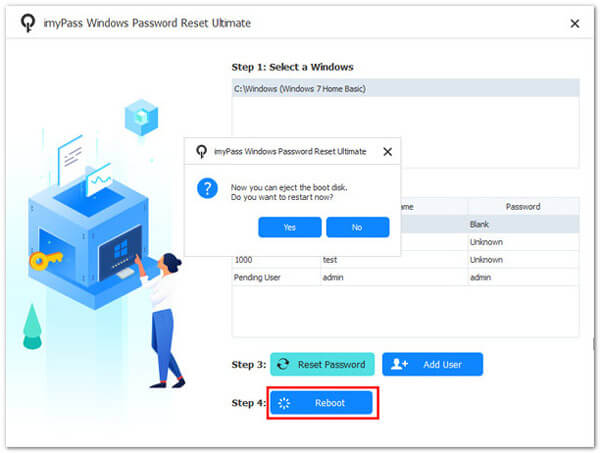
Del 3. Ofte stillede spørgsmål om gendannelse af Windows-adgangskode
Er der nogen begrænsninger for at bruge tredjeparts værktøjer til gendannelse af adgangskode i Windows?
Ja, der er begrænsninger og potentielle risici forbundet med at bruge tredjeparts værktøjer til gendannelse af adgangskode. Nogle af disse værktøjer er muligvis kun kompatible med nogle Windows-versioner eller -udgaver, og der er risiko for at downloade ondsindet software, hvis den ikke er hentet fra velrenommerede kilder. Brug altid pålidelig og verificeret software, når du overvejer denne mulighed for fejlfinding Windows XP Vista har glemt adgangskoden.
Kan jeg gendanne en Windows-adgangskode online på enhver enhed eller browser?
Ja, du har fleksibiliteten til at starte processen til onlinegendannelse af adgangskode fra praktisk talt enhver enhed, der har internetadgang og er udstyret med en kompatibel webbrowser. Så længe du kan oprette forbindelse til internettet og få adgang til den nødvendige webside, kan du bruge denne service til at gendanne din Windows-adgangskode. Denne tilgængelighed strækker sig over forskellige enheder og browsere, hvilket gør den praktisk og tilgængelig for brugere i flere indstillinger og situationer.
Er det sikkert at gendanne min Windows-adgangskode online?
Microsofts officielle kontogendannelsesproces er generelt sikker. Vær dog forsigtig med tredjepartstjenester og brug pålidelige kilder til din adgangskode. Hvis du foretrækker en mere brugervenlig og pålidelig løsning, kan du overveje at bruge Tipard Windows Password Reset for øget sikkerhed.
Kan jeg gendanne en Windows-adgangskode på enhver Windows-version?
Metoderne til gendannelse af Windows-adgangskoder kan variere lidt mellem forskellige Windows-versioner. Principperne forbliver dog ens. Du kan typisk gendanne adgangskoder til Windows 10, 8, 7, Vista og XP.
Er det muligt at gendanne en Windows-adgangskode uden at miste data?
Ja, det er muligt at gendanne en Windows-adgangskode uden at miste data, især hvis du bruger velrenommeret tredjepartssoftware til gendannelse af adgangskoder. Disse værktøjer er designet til at låse din computer op uden at kompromittere dine filer eller oplysninger. Tipard Windows Password Reset er et godt eksempel på at sikre dataintegritet under gendannelse af adgangskode.
Konklusion
Evnen til gendanne adgangskoder i Windows 10 er en uundværlig funktion for brugere, der står over for adgangskode-relaterede udfordringer. Softwareværktøjer og standardmetoden letter ofte denne proces. Det tilbyder en livline til dem, der måske har glemt deres adgangskoder eller har brug for at få adgang til deres Windows-baserede systemer igen. Desuden er Tipard Windows Password Reset den mest anbefalede. Dens begyndervenlige grænseflader og kompatibilitet på tværs af flere Windows OS og enheder sikrer tilgængelighed og bekvemmelighed. I takt med at teknologien udvikler sig, bliver bekvemmeligheden ved adgangskodegendannelsesløsninger fortsat forbedret, hvilket giver brugerne mulighed for at genvinde kontrollen over deres digitale liv med lethed og sikkerhed.